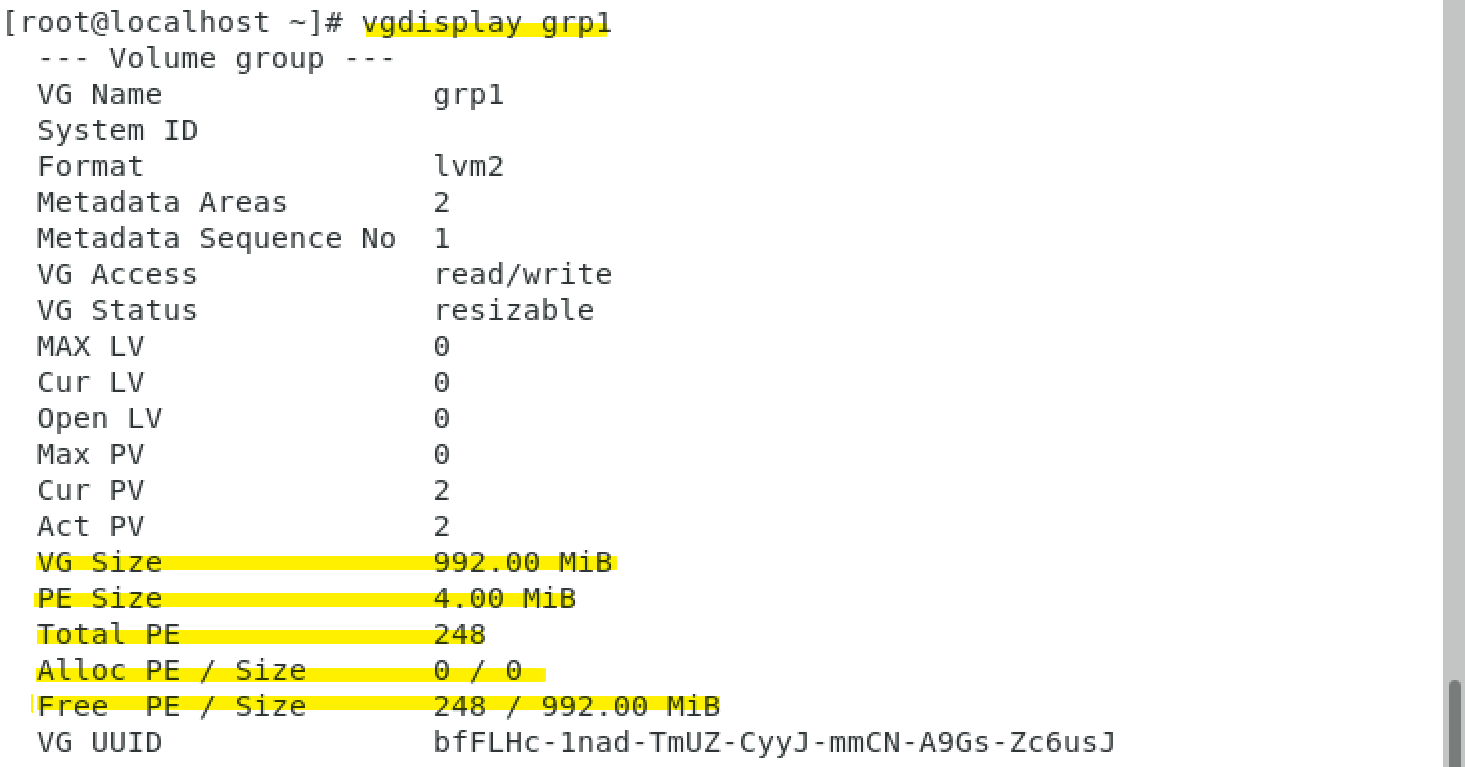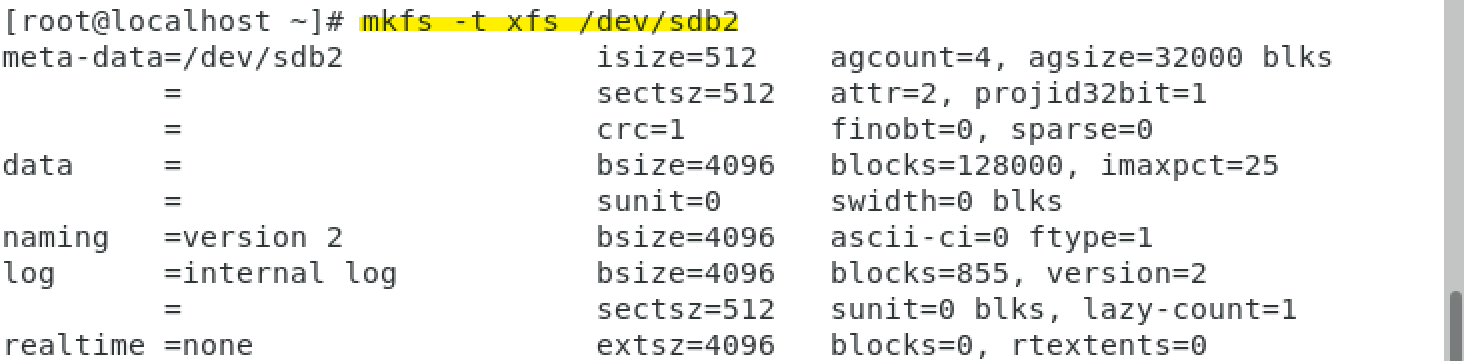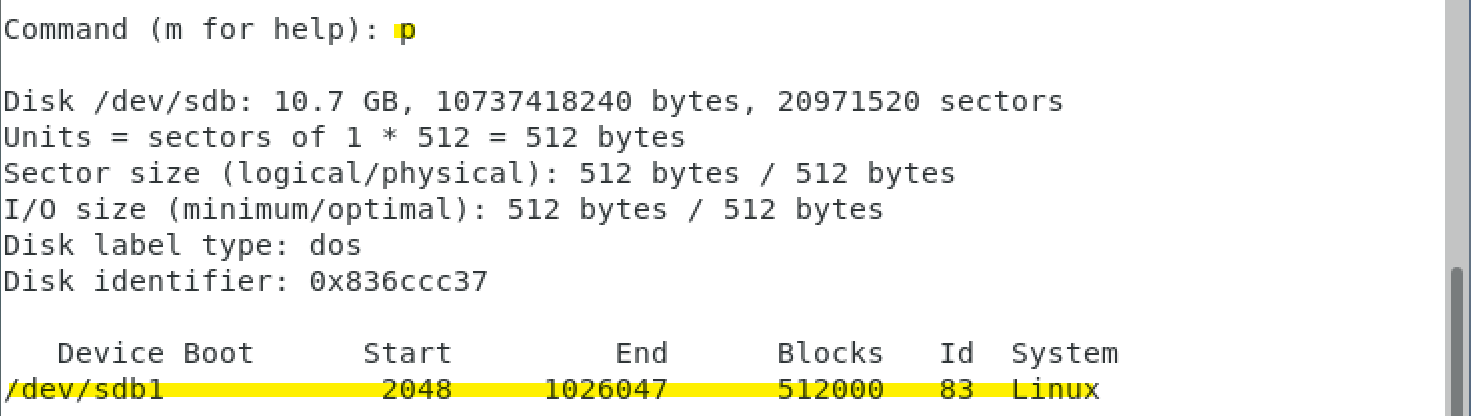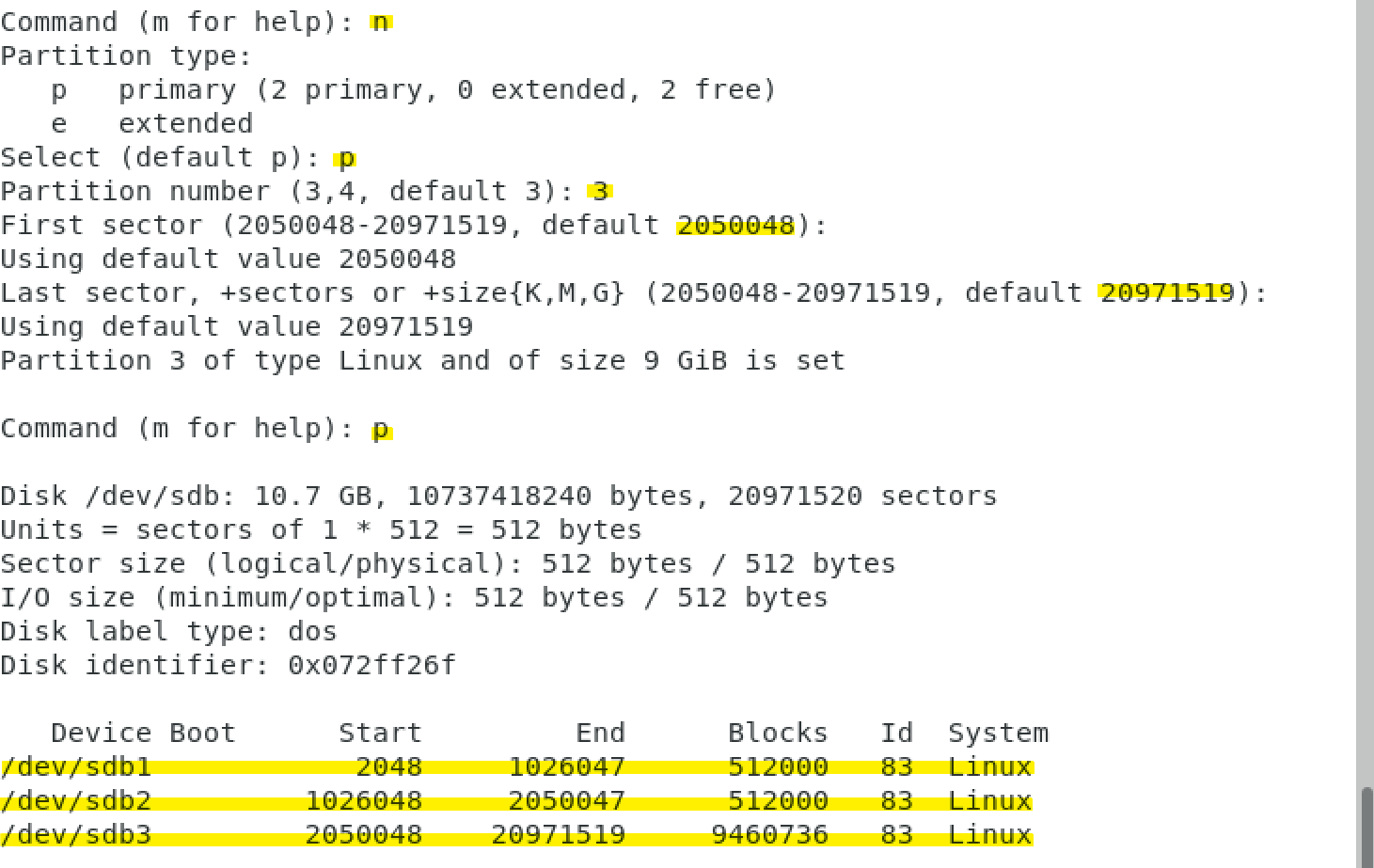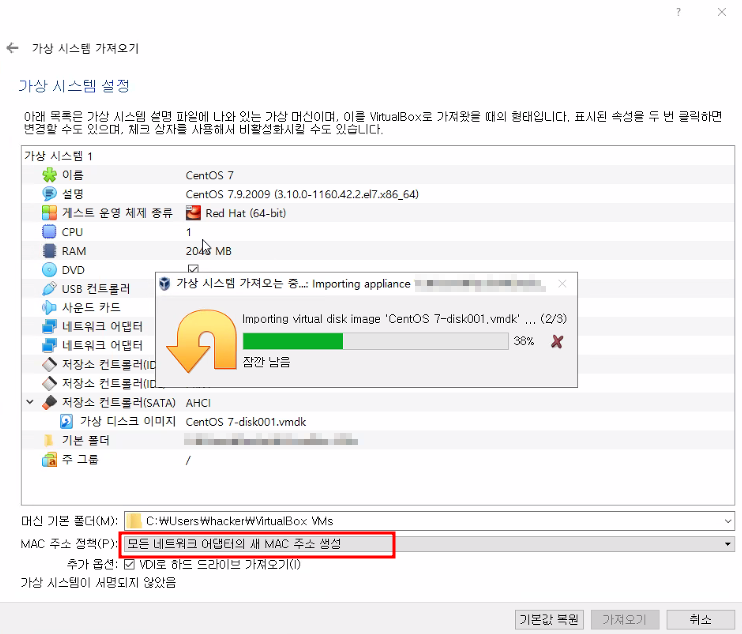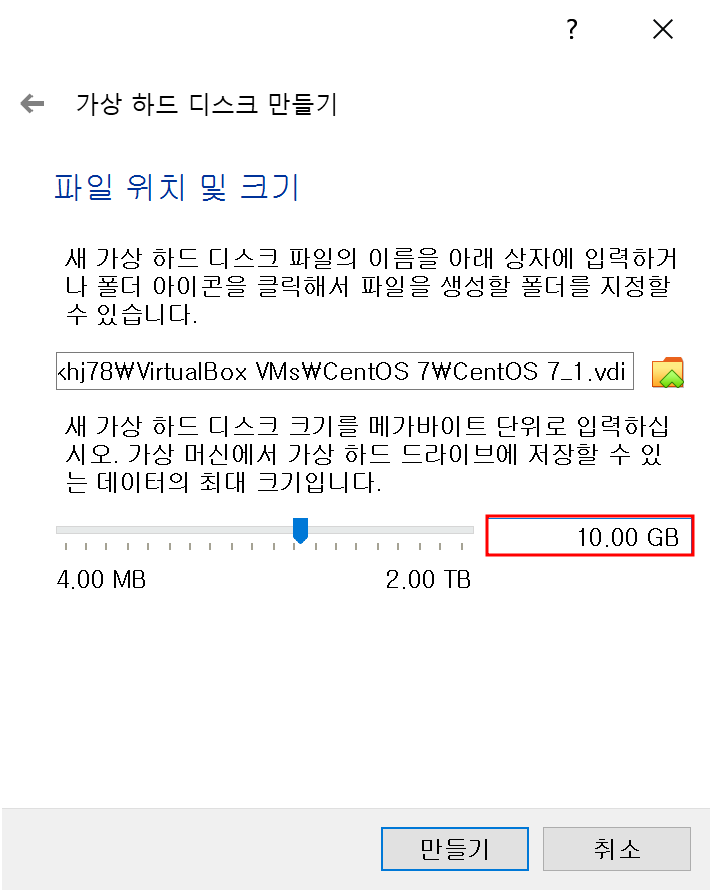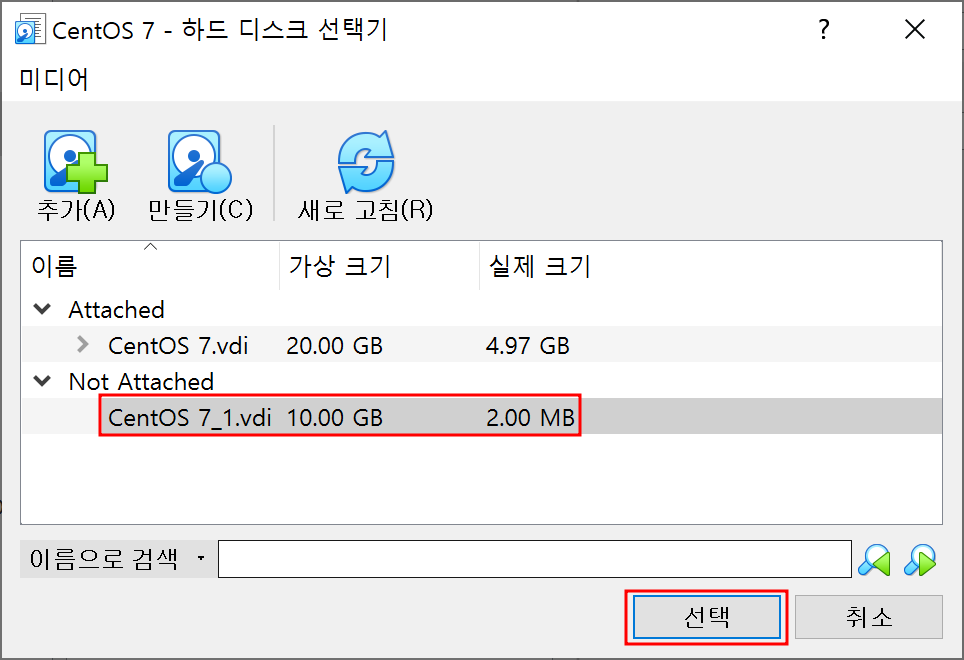가상 메모리
- 가상 메모리 = 물리 메모리(RAM) + 스왑(디스크 장치에 생성되는 영역)
- 페이지 인(SWAP> RMA): 프로세스가 스왑 영역에 존재할 경우, 스왑 영역의 데이터리 물리 메모리 영역으로 이동시키는 작업
- 페이지 아웃(RAM > SWAP): 물리 메모리에 위치한 프로세스의 우선순위가 낮을 경우, 물리 메모리를 스왑 영역으로 이동시키는 작업
- 페이징: 페이지 인 + 페이지 아웃
스왑 명령어
1) 스왑 공간 확인: free
2) 스왑 공간은 일반적으로 메모리의 두 배 정도 할당해줌
3) 스왑 파일 시스템: mkswap /dev/sdb1
4) 수동 스왑 마운트: swapon /dev/sdb1
5) 수동 스왑 마운트 해제: swapoff /dev/sdb1
6) (/etc/fstab)설정된 스왑 모두 마운트: swapon -a
7) 모든 스왑 마운트 해제: swapoff -a
스왑 영역 구성
1. 파티션id: swap
2. 스왑 파일 시스템으로 포맷
3. 파티션 스왑 활성화
4. 스왑 마운트
0. 사전 실습 환경 설정
1) 모두 언마운트: umount /mnt/lvm

2) 파티션 모두 지우기: fdisk /dev/sdb > d

3) 파티션 생성: n

1. 파티션 Id를 swap으로 변경: t > 1 > 82 > w > probepart /dev/sdb
1) 파티션 Id 변경: 82(swap)

2) 파티션 생성 후 partprobe 명령어 입력: partprobe /dev/sdb
- 재부팅없이 파티션을 인식하는 명령어
* 에러 확인: 이전에 생성한 lvm을 삭제하지 않아서 재부팅을 요청하는 에러

2. 스왑 영역 생성: mkswap /dev/sdb1
파티션 장치를 지정하여 스왑 영역 생성

3. /dev/sdb1 파티션 스왑 영역 활성화: swapon /dev/sdb1
스왑 용량 확인 명령어
1) free -h
2) swapon -s

4. /dev/sdb2, /dev/sdb3 파티션 스왑 영역 활성화: /etc/fstab에 등록

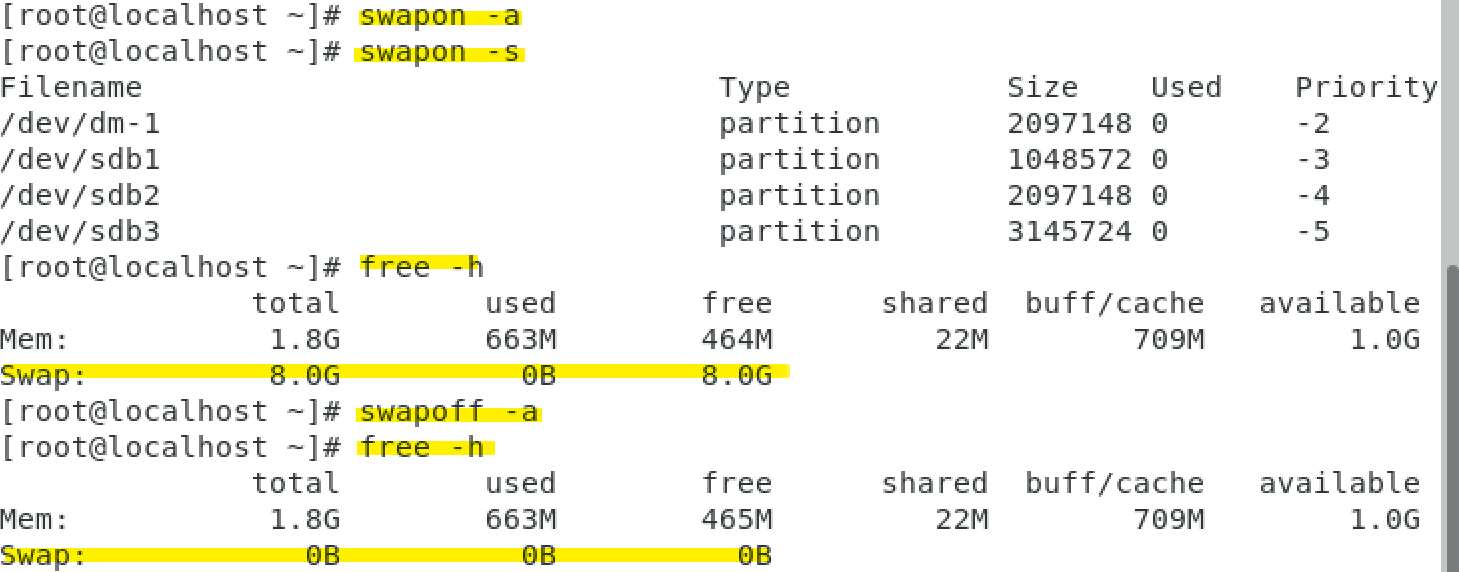
'쿠버네티스 교육 > 강의 내용 정리' 카테고리의 다른 글
| 220512_1_실습_리눅스_LVM 심화 실습-2 (0) | 2022.05.12 |
|---|---|
| 220511_7_실습_리눅스_LVM 심화 실습-1 (0) | 2022.05.11 |
| 220511_5_실습_리눅스_논리 볼륨 생성 (0) | 2022.05.11 |
| 220511_4_실습_리눅스_파일 시스템 테이블 /etc/fstab (0) | 2022.05.11 |
| 220511_3_실습_리눅스_파일 시스템 구성 & 파일 시스템 마운트 (0) | 2022.05.11 |